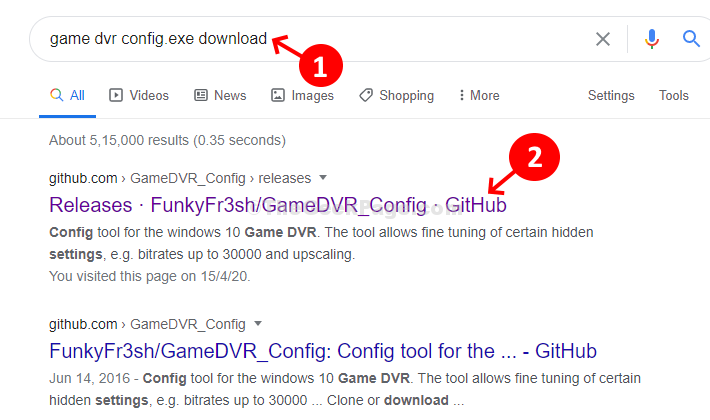- Path of Exile ei usein tunnista tietokoneessasi olevaa näytönohjainta, mikä vaikuttaa pelin sisäiseen grafiikkaan.
- Se johtuu yleensä virrankäyttösuunnitelman ongelmista, virheellisestä näytönohjaimen valinnasta tai väärin määritetyistä asetuksista.
- Korjaa se asettamalla Path of Exile manuaalisesti käyttämään erillistä näytönohjainta tai kokeilla muita menetelmiä täällä.

XASENNA NAPSAUTTAMALLA LATAA TIEDOSTOA
Tämä ohjelmisto pitää ohjaimesi käynnissä ja suojaa näin yleisiltä tietokonevirheiltä ja laitteistovikoilta. Tarkista kaikki ohjaimesi nyt kolmessa helpossa vaiheessa:
- Lataa DriverFix (vahvistettu lataustiedosto).
- Klikkaus Aloita skannaus löytääksesi kaikki ongelmalliset ajurit.
- Klikkaus Päivitä ajurit saada uusia versioita ja välttää järjestelmän toimintahäiriöt.
- DriverFix on ladannut 0 lukijat tässä kuussa.
Path of Exile on a Ilmaiseksi pelattava videopeli kehittänyt Grinding Studio Games. Se on yksi genren parhaista ja tarjoaa jännittävän pelattavuuden ja kiehtovaa grafiikkaa. Useat käyttäjät ovat kuitenkin ilmoittaneet, että Path of Exile ei tunnista näytönohjainta.
Tämä vaikuttaa pelin sisäiseen grafiikkaan ja käyttäjien yleiseen käyttökokemukseen. Pelissä, jossa on huippuluokan grafiikka, näytönohjaimen ongelma voi olla ongelmallinen.
Joten, ilman pitkiä puheita, käydään läpi kaikki, miksi Path of Exile ei tunnista näytönohjaintasi ja tehokkaimmat ratkaisut siihen.
Miksi pelini ei käytä näytönohjaintani?
Tämä koskee ensisijaisesti tietokoneita, joihin on asennettu kaksi näytönohjainsarjaa, integroitu ja erillinen. Täällä käyttäjät löytävät usein PoE: n käyttämällä integroitua grafiikkaa erillisen grafiikan sijaan. Tämä voi johtua virheestä, väärästä valinnasta tai väärin määritetyistä asetuksista.
Muuten olisit voinut määrittää näytönohjaimen asetukset väärin sen alkuperäisen ohjauspaneelin kautta. Jos näin on, voit asettaa asiat manuaalisesti siten, että Path of Exile alkaa käyttää integroitua grafiikkaa.
Joillekin käyttäjille, kun virransäästötila käynnistyi kannettavassa tietokoneessa, laite siirtyi automaattisesti integroituun grafiikkaan. Joten sinun on tarkistettava myös tämä.
Tarvitsetko hyvän tietokoneen Path of Exilelle?
Et tarvitse tietokonetta, jossa on huippuluokan tekniset tiedot suorittaaksesi Path of Exilen. Kunnollisen pitäisi tehdä työ, mutta sinulla on oltava hyvä omistettu näytönohjain.
Jos aiot asentaa PoE: n tai uskot, että näytönohjain ei täytä Path of Exile -ajon vaatimuksia, tarkista alla olevat grafiikkavaatimukset:
- Prosessori: Neliytiminen 2,6 GHz x86-yhteensopiva
- Grafiikka: ATI Radeon™ HD 7850 tai NVIDIA® GeForce® GTX 650 Ti
- RAM: 8 GB
- DirectX: DirectX-versio 11
Mitä voin tehdä, jos POE ei tunnista GPU: ta?
1. Aseta Path of Exile manuaalisesti käyttämään omistettua grafiikkaa
MERKINTÄ
Olemme listanneet Nvidia Control Panelin vaiheet, ja sen pitäisi antaa sinulle perusymmärrys konseptista. Jos käytät toista näytönohjainta etkä ole varma prosessista, tarkista tarkat vaiheet sen viralliselta verkkosivustolta.
- Käynnistä Nvidia ohjauspaneelija valitse Hallitse 3D-asetuksia vasemmalla olevasta navigointiruudusta.
- Siirry kohtaan Ohjelman asetukset -välilehti.
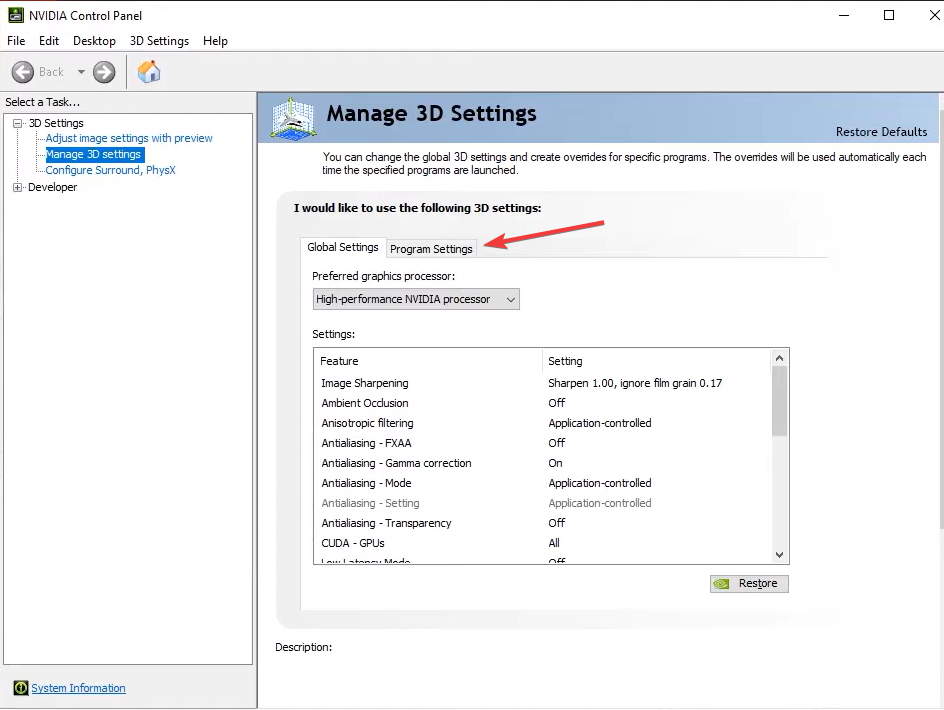
- Valita Pakotuksen polku alkaen Valitse mukautettava ohjelma pudotusvalikosta. Jos sitä ei ole luettelossa, napsauta Lisätä -painiketta, etsi pelin käynnistystiedosto ja lisää se.
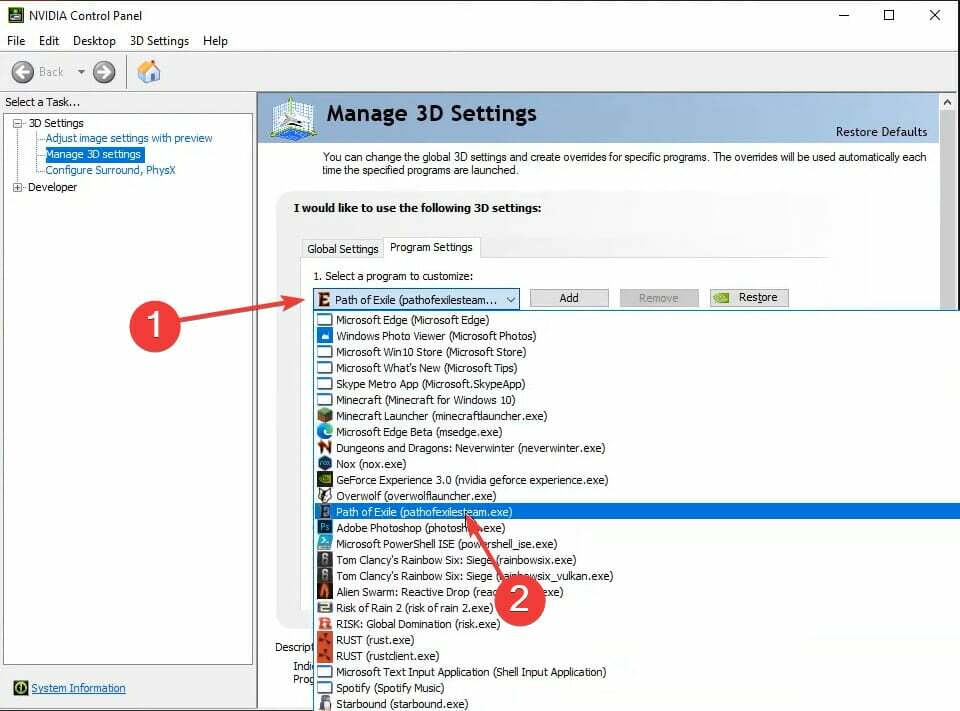
- Valitse seuraavaksi Tehokas Nvidia-prosessori alkaen Valitse tälle ohjelmalle haluamasi näytönohjain pudotusvalikosta.
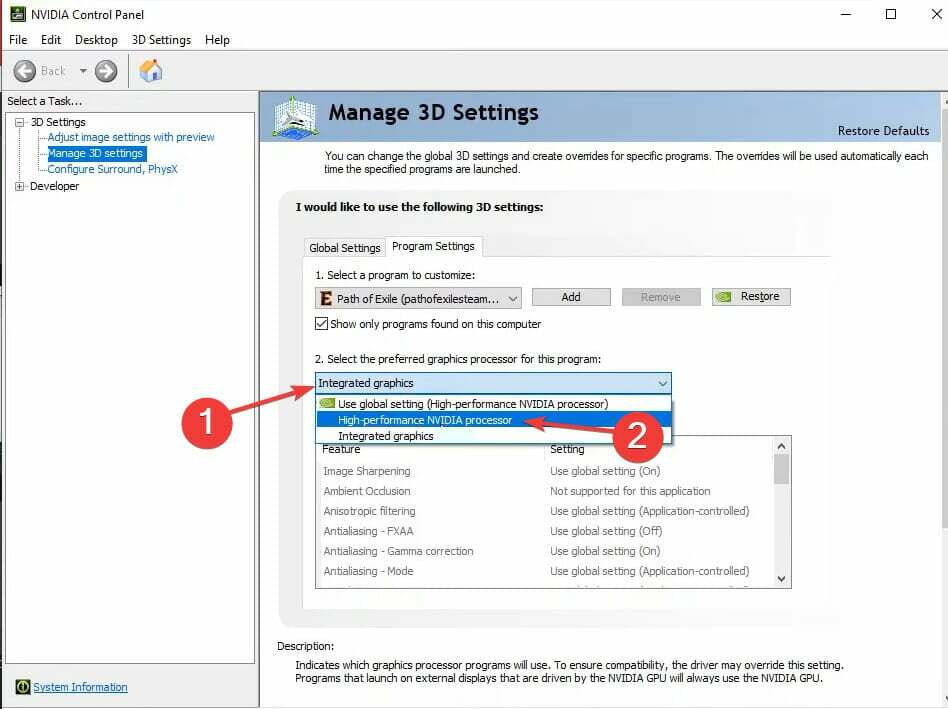
- Napsauta lopuksi Käytä alareunassa tallentaaksesi muutokset.
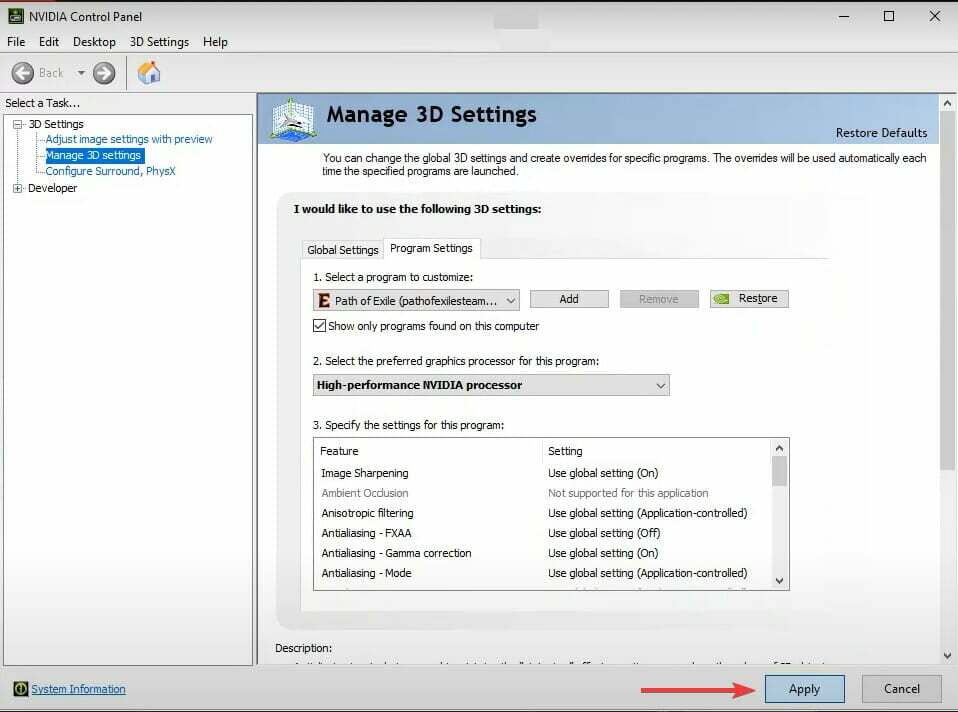
Jos erillistä näytönohjainta ei ole Path of Exile -luettelossa, voit vaihtaa sen erillisen ohjauspaneelin avulla. Tämä toimi monille käyttäjille, jotka ihmettelivät Intel HD -grafiikan poistamista käytöstä ja Nvidian käyttöä.
Asiantuntijan vinkki: Joitakin PC-ongelmia on vaikea ratkaista, varsinkin kun kyse on vioittuneista arkistoista tai puuttuvista Windows-tiedostoista. Jos sinulla on ongelmia virheen korjaamisessa, järjestelmäsi voi olla osittain rikki. Suosittelemme asentamaan Restoron, työkalun, joka skannaa koneesi ja tunnistaa vian.
Klikkaa tästä ladataksesi ja aloittaaksesi korjaamisen.
Myös pelin sisäiset asetukset saattavat silti näyttää, että integroitu näytönohjain on tällä hetkellä valittuna, mutta näin ei ole, ja sinun pitäisi huomata grafiikan muutos heti.
- 3 helppoa tapaa korjata Steamin Client WebHelperin korkean suorittimen käytön
- 3 tapaa korjata Valorantin chat-huone, kun se ei muodosta yhteyttä
- Kuinka korjata virhe 1014 Final Fantasy XIV: ssä vuonna 2022
- 3 tapaa korjata Tämän tuotteen lisääminen Steamiin oli ongelma
- 3 nopeaa tapaa korjata valkoisen näytön ongelma Robloxissa
2. Päivitä ajurit
Jotta voit ajaa pelejä tietokoneellasi parhaalla mahdollisella tavalla, näytönohjaimen ajurit on päivitettävä.
Voit suorittaa tämän tehtävän manuaalisesti, jos haluat, mutta on olemassa tehokkaita ohjainten hallintatyökaluja, kuten DriverFix, jotka tekevät tempun.
Tämä ohjelmisto skannaa tietokoneesi ja havaitsee vanhentuneet tai rikkinäiset ohjaimet ja päivittää ne sen mukaisesti ajoissa.
⇒ Hanki DriverFix
3. Vaihda virrankäyttösuunnitelmaa
- Lehdistö Windows + S käynnistääksesi Hae valikko, syötä Ohjauspaneeli tekstikentässä ja napsauta asianmukaista hakutulosta.
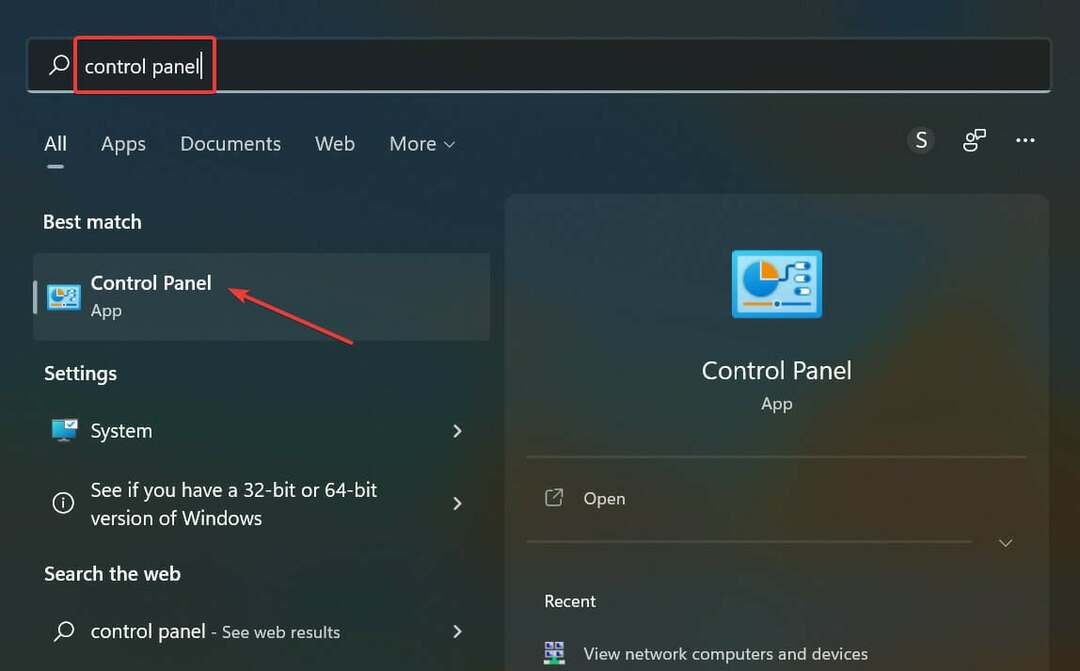
- Klikkaa Järjestelmä ja turvallisuus tässä.
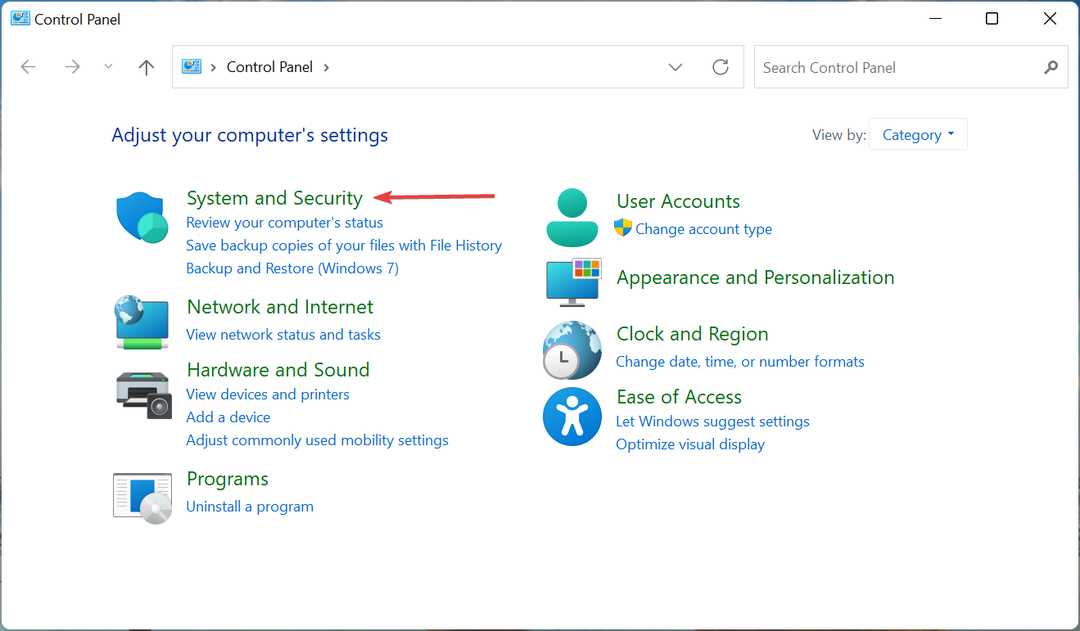
- Napsauta seuraavaksi Virta-asetukset.
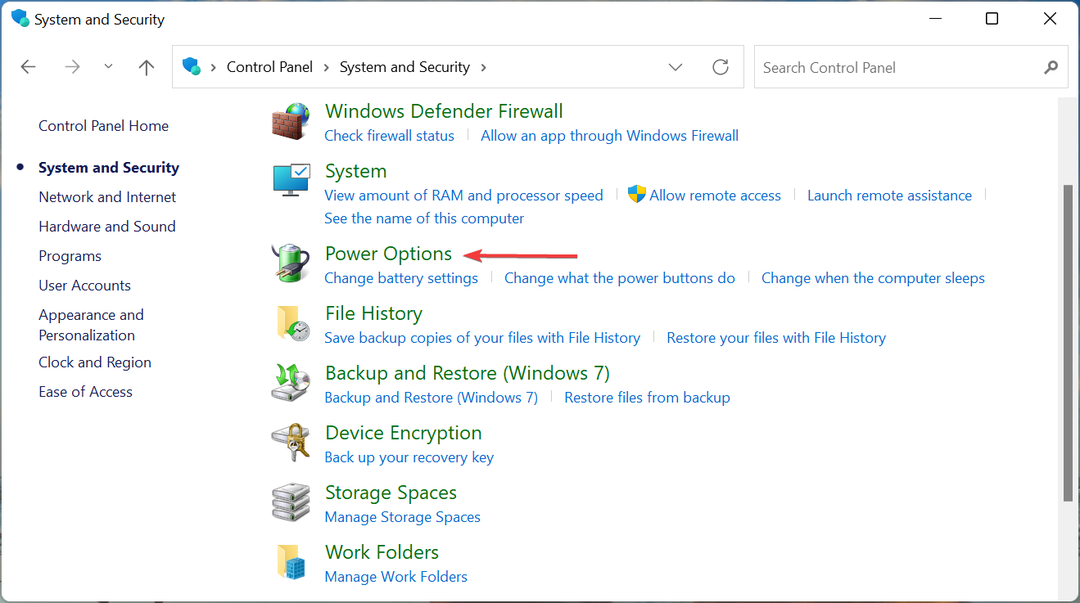
- Valitse nyt Korkea suorituskyky tehosuunnitelma tässä luetelluista.
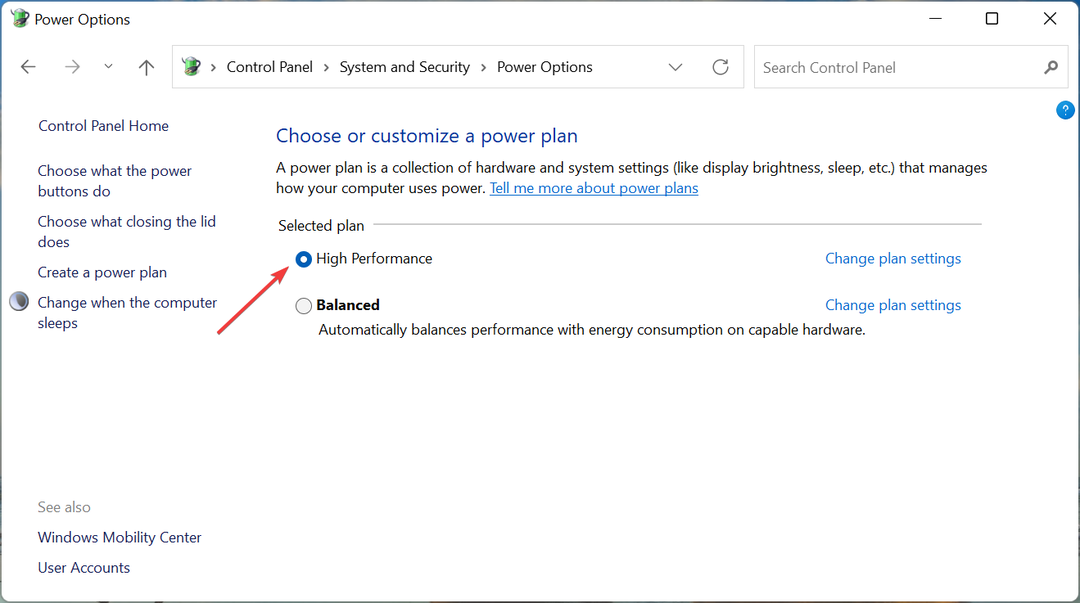
Kun olet valmis, käynnistä tietokone uudelleen, jotta muutokset tulevat voimaan, ja Nvidian pitäisi nyt alkaa tunnistaa tietokoneesi näytönohjain.
Kuinka voin vaihtaa pelin käyttämää näytönohjainta?
Tätä varten voit käyttää joko pelin sisäisiä asetuksia tai näytönohjaimen ohjauspaneelia. Vaikka usein pelin sisäiset asetukset eivät jostain syystä luettele kaikkia saatavilla olevia näytönohjainkortteja, jolloin sinun on käytettävä erillistä ohjauspaneelia.
Ohjauspaneelin kautta tehdyt muutokset näkyvät välittömästi ja ovat paljon tehokkaampia. Joten tämän pitäisi olla suosikkivaihtoehtosi.
Nämä ovat kaikki tapoja, joilla voit korjata ongelmat, kun Path of Exile ei tunnista näytönohjaintasi. Nämä menetelmät toimivat myös muissa peleissä.
Lisäksi tässä on kuinka korjata yleisiä ongelmia Path of Exile -sovelluksen kanssa, mukaan lukien muun muassa äkilliset kaatumiset tai yhteys- ja ääniongelmat.
Älä unohda kertoa meille, mikä korjaus toimi, ja arvostelusi Path of Exilestä alla olevassa kommenttiosassa.
 Onko sinulla edelleen ongelmia?Korjaa ne tällä työkalulla:
Onko sinulla edelleen ongelmia?Korjaa ne tällä työkalulla:
- Lataa tämä PC Repair Tool arvioitiin erinomaiseksi TrustPilot.comissa (lataus alkaa tältä sivulta).
- Klikkaus Aloita skannaus löytääksesi Windows-ongelmia, jotka voivat aiheuttaa tietokoneongelmia.
- Klikkaus Korjaa kaikki korjata Patented Technologies -ongelmia (Yksinkertainen alennus lukijoillemme).
Restoron on ladannut 0 lukijat tässä kuussa.